图解老毛桃u盘启动盘制作工具使用教程
- 分类:Win10 教程 回答于: 2021年06月25日 11:10:00
有不少小伙伴想要给自己的电脑更换操作系统,但是之前没有接触过系统重装,不知道怎么制作u盘启动盘来重装系统。其实我们可以用老毛桃u盘启动盘制作工具协助我们安装,下面小编就教下大家老毛桃u盘启动盘制作工具使用教程。
具体步骤如下:
1、首先先制作好u盘启动盘,具体的步骤可以参照:老毛桃u盘启动盘制作教程。
2、插入装有老毛桃winpe系统的U盘,开机或重启电脑,当开机画面一闪而过之际,眼疾手快地按下U盘启动快捷键进入优先启动项设置界面。

3、选择U盘选项后回车进入下一步,注意:通常带有“USB”字样的选项即为U盘选项。
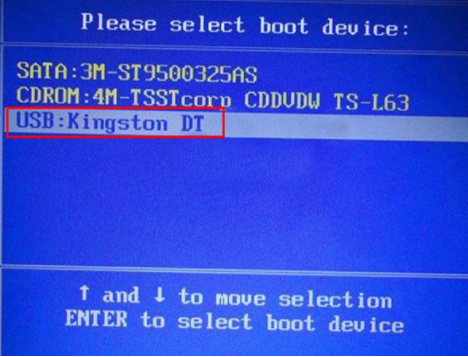
4、进入老毛桃winpe主菜单后,通过“↑↓”键选择“【1】启动Win10 X64PE(2G以上内存)”后回车进入。
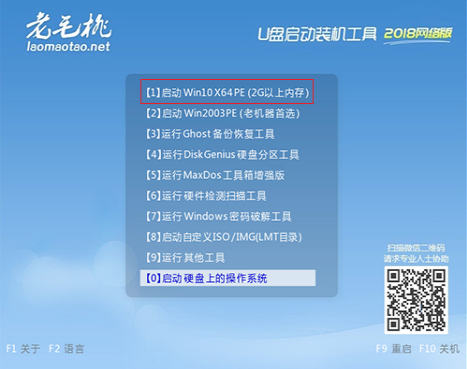
5、打开老毛桃一键装机软件,在选择操作一栏点击“安装系统”,在“选择映像文件”一栏点击“打开”,找到win7镜像文件并打开,最后选择安装路径(一般为C盘),点击“执行”。
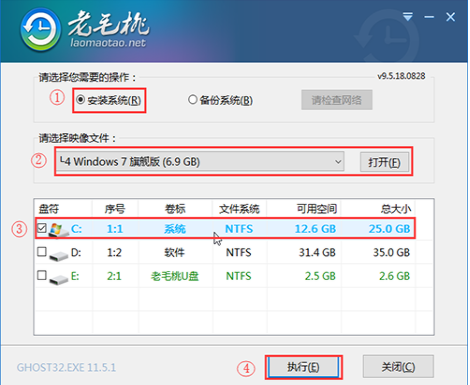
6、执行后会弹出一个窗口,默认选项点击“是”(建议用户将“网卡驱动”和“USB驱动”这两个选项勾选,以免重启后无法使用网络和鼠标)。

7、系统安装完成后重启电脑并拔掉U盘,以免重启时再次进入老毛桃PE界面。
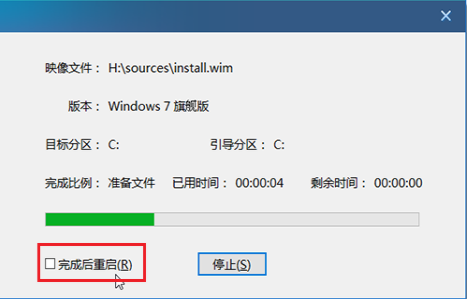
8、重启后会进入系统部署阶段,期间会弹出某些窗口,但无需理会,等待部署完成进入系统桌面即重装系统成功。

以上便是老毛桃u盘启动盘制作工具使用教程,希望能帮到大家。
 有用
45
有用
45


 小白系统
小白系统


 1000
1000 1000
1000 1000
1000 1000
1000 1000
1000 1000
1000 1000
1000 1000
1000 1000
1000 1000
1000猜您喜欢
- 如何在win10下装win7双系统2022/06/30
- Win10电脑装系统步骤方法2024/01/04
- 小白一键升级win10游戏版系统教程..2022/03/22
- 如何在PE环境下安装Windows 10系统..2024/04/29
- win10电脑系统还原怎么操作2022/09/23
- 联想电脑Win10重装系统步骤2023/12/22
相关推荐
- win10蓝屏重启解决方法最好就是重装..2019/06/12
- 一键重装win10系统的步骤2021/11/06
- win10开机黑屏很久才能进系统怎么回事..2021/11/03
- win10欢迎界面后黑屏怎么办2022/02/19
- 苹果一体机安装Win10系统后没有声音..2022/10/10
- 怎么重装系统win10正版的教程..2021/12/02




















 关注微信公众号
关注微信公众号





